win10关闭安全中心的方法 win10怎么关掉安全中心
更新时间:2023-08-01 10:35:52作者:zheng
有些用户想要将win10电脑的安全中心功能给关闭,来提高电脑的运行速度,却不知道如何关闭,今天小编给大家带来win10关闭安全中心的方法,有遇到这个问题的朋友,跟着小编一起来操作吧。
具体方法:
1、首先点击开始菜单图标,再点击设置选项。
2、然后我们再点击更新与安全选项。
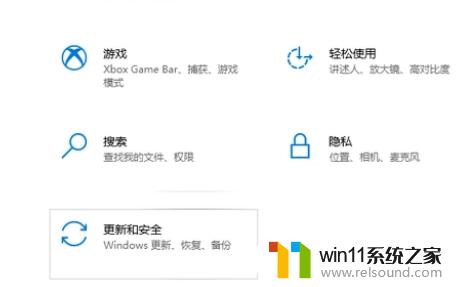
3、然后我们在左侧找到Windows安全中心,点击选择。
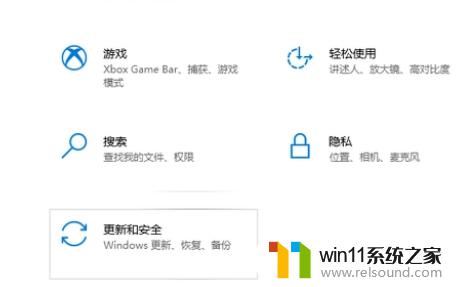
4、然后在右侧找到打开Windows安全中心。
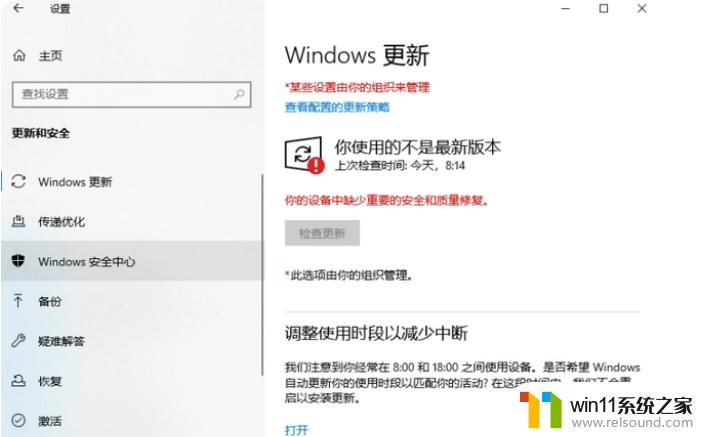
5、在这个界面点击打开病毒和威胁防护的选项。
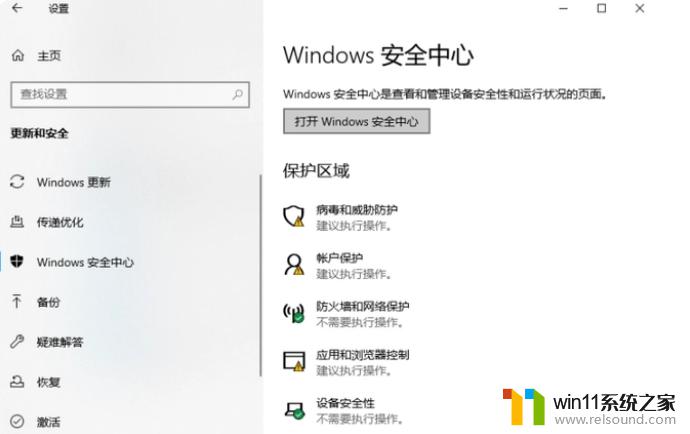
6、然后在里面把所有的保护功能关闭即可。
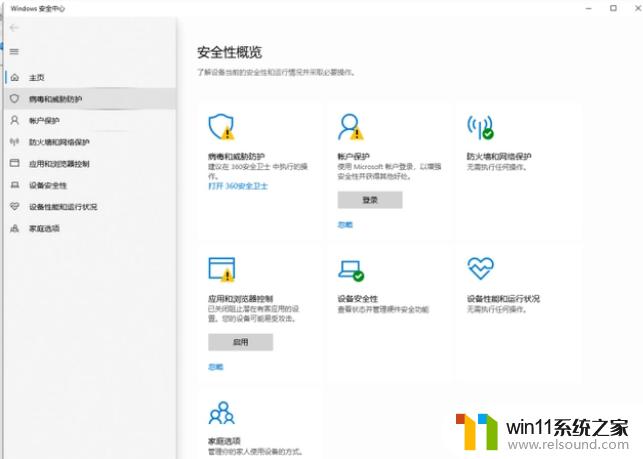
以上就是win10关闭安全中心的方法的全部内容,有遇到相同问题的用户可参考本文中介绍的步骤来进行修复,希望能够对大家有所帮助。















